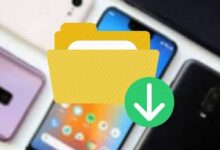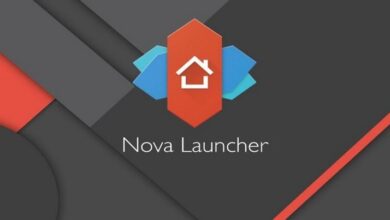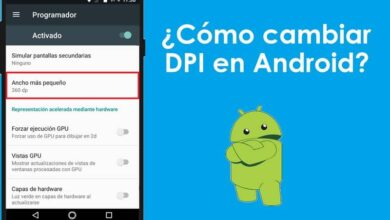كيفية نسخ ولصق الصور أو النصوص أو الملفات على هاتفي الخلوي الذي يعمل بنظام Android
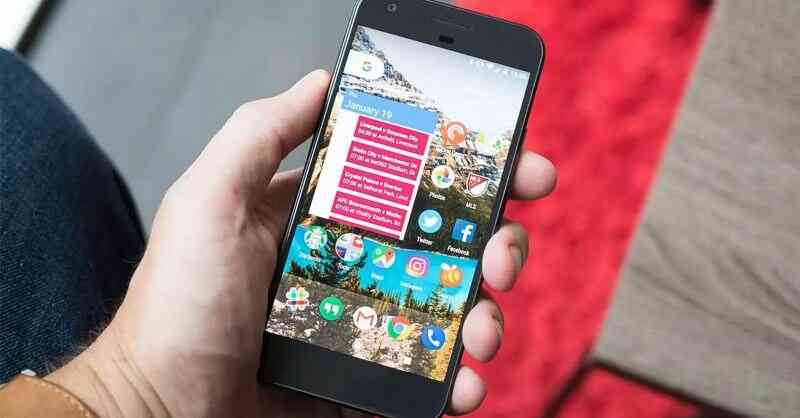
يبدو أن نسخ ولصق الملفات والصور والمستندات وحتى النصوص من هاتفك المحمول مهمة صعبة إلى حد ما بالنسبة لبعض المستخدمين. من الواضح أنه ليس كل شخص لديه القدرة على فهم وظائف نظام التشغيل هذا، ناهيك عن كيفية استخدام التطبيقات التي تتيح لك هذه الخيارات.
لمنعك من التعارض مع هاتفك المحمول الذي يعمل بنظام Android لأنك لا تعرف كيفية نسخ ولصق النصوص والمستندات والمزيد ، سنشرح اليوم كل ما تحتاج لمعرفته حول هذا الموضوع. بهذه الطريقة يمكنك القيام بذلك بسرعة وسهولة. ولكن قبل أن نبدأ، نريد أن نقول أنه من الممكن إدراج ونسخ الرموز التعبيرية والرموز في Excel.
هل هناك حاجة إلى تطبيق حتى تتمكن من النسخ واللصق؟
تعتمد الإجابة على هذا على ما تريد نسخه والمكان الذي تريد نسخه ولصقه منه. على سبيل المثال، إذا كان ما تحتاجه هو نسخ الصور أو المستندات أو الملفات من موقع إلى آخر، فستحتاج إلى تثبيت مستكشف الملفات لنظام Android .

على الرغم من أنه يمكن أن يكون أي تطبيق من هذا النوع. إنه تطبيق مشابه لـ Windows Explorer الذي يمنحك هذه الخيارات. حتى تتمكن من تغيير موقع أو مجلد أي ملف تريده.
الخيار الآخر هو استخدام تطبيقات مثل Microsoft Keyboard التي تحتوي على حافظة يمكنك استخدامها لنسخ وحفظ كل النص الذي تريده. يمكنك الوصول إلى الحافظة وقتما تشاء ونسخ النص الذي قمت بحفظه هناك.
الآن، من المهم أن تضع في اعتبارك أن وظائف النسخ واللصق ستختلف اعتمادًا على ما تريد القيام به. علاوة على ذلك، اعتمادًا على هذا، قد تحتاج أو لا تحتاج إلى تطبيقات طرف ثالث، نظرًا لأن وظائف جهازك الخاصة فقط ستكون كافية.
كيفية نسخ ولصق النصوص من هاتف محمول يعمل بنظام Android؟
هذه عملية أسهل وأبسط بكثير من نسخ ولصق النصوص والصور والملفات على جهاز Mac . لتتمكن من نسخ النصوص من الهاتف المحمول، لديك خياران:
- قم بتنشيط المؤشر فوق النص الذي سيسمح لك بتحديد مقدار النص الذي تهتم به يدويًا.
- اضغط مع الاستمرار على النص أو الرسالة التي تريد نسخها حتى يظهر خيار النسخ بجوار النص مباشرة.
إذا كان تطبيق Microsoft Keyboard مثبتًا لديك ، فبمجرد نسخ النص، سيتم حفظه تلقائيًا في حافظة التطبيق.
على سبيل المثال، عندما تقوم بنسخ نص من صفحة على Google وتريد تمريره إلى جهة اتصال على WhatsApp، فعندما تفتح الدردشة على WhatsApp مباشرة ، سيظهر نص تنبؤي أعلى لوحة المفاتيح. إذا قمت بتحديده، فستتمكن من لصق كل ما قمت بنسخه منذ لحظة. على الرغم من أنه يمكنك أيضًا الوصول إلى الحافظة ولصق النصوص السابقة التي قمت بحفظها بالفعل.
الآن، هناك بديل عملي أكثر بكثير من هذا والذي تنفذه الهواتف الآن، وهو أن يكون لديك تطبيقين مفتوحين على الهاتف في نفس الوقت . أي أن شاشتك مقسمة إلى قسمين ويظهر لك التطبيقين. يعد هذا مفيدًا لأنه يمكنك فتح WhatsApp أو Word وفي نفس الوقت يكون لديك Google.

لذلك، إذا كنت مهتمًا بنسخ ولصق النص من الإنترنت في مستندك ، فلن يتعين عليك تغيير التطبيقات باستمرار. كل ما عليك فعله هو تحديد النص وسحبه إلى الدردشة أو المستند الذي تقوم بتحريره. من النقاط المهمة التي يجب ذكرها هو أنه يمكنك استخدام البرامج والتطبيقات لتحويل الصوت إلى نص في الوقت الفعلي.
كيفية نسخ ولصق الملفات والصور من جهاز Android؟
في البداية نقول لك أنه لا يمكنك أن تفعل نفس الشيء الذي شرحناه لك منذ قليل مع الملفات والصور. لتحقيق ذلك، عليك استخدام مستكشف الملفات . يمكنك الحصول على هذا في أي متجر تطبيقات. بمجرد تثبيته، عليك البحث عن الملف الذي تريد نسخه، بغض النظر عما إذا كان صورة أو وثيقة أو غيرها.
بمجرد قيامهم بنسخ الملف محل الاهتمام، ابحث عن الموقع المقابل وابحث عن الملف الذي نسخته هناك. بهذه الطريقة، يمكنك أن تفعل الشيء نفسه تمامًا مع أي ملف آخر قمت بتخزينه على جهازك أو هاتفك المحمول. بالطبع، طالما أن مستكشف الملفات يسمح بذلك.